
Разработка посадочных мест для монтажа конструктивных элементов на печатной плате в P-CAD
..pdf
31
 В диалоговом окне Options Pad Style настроить стиль S-type по умолчанию (рабочим стилем). Для этого нужно дважды щелкнуть ЛК по имени стиля S-type в списке.
В диалоговом окне Options Pad Style настроить стиль S-type по умолчанию (рабочим стилем). Для этого нужно дважды щелкнуть ЛК по имени стиля S-type в списке.
Установка контактных площадок посадочного места микросхемы.
 Выполнить команду Place Pad (пиктограмма
Выполнить команду Place Pad (пиктограмма  ). Вначале установить курсор в точку с координатами (10; 17,5) и щелкнуть ЛК В результате появится первая контактная площадка прямоугольной формы.
). Вначале установить курсор в точку с координатами (10; 17,5) и щелкнуть ЛК В результате появится первая контактная площадка прямоугольной формы.
Затем аналогично установить остальные тринадцать КП. Для этого поставить курсор в точку с координатами (10; 16,25) и щелкнуть ЛК. Перевести курсор в точку (10; 15) и щелкнуть ЛК. И так далее в точках с координатами: (10; 13,75), (10; 12,5), (10; 11,25), (10; 10), (21,25; 10), (21,25; 11,25), (21,25; 12,5), (21,25; 13,75), (21,25; 15), (21,25; 16,25) и (21,25; 17,5).
В завершение щелкнуть ЛК, а затем ПК (Рис. 5.9).
Рис. 5.9 - Установка контактных площадок посадочного места микросхемы
Формирование контура микросхемы.
 В строке параметров (Самая нижняя строка главного окна)
В строке параметров (Самая нижняя строка главного окна)
открыть список слоев (кнопка  справа от имени текущего слоя) и назначить текущим слой Top Silk (Верхний маркировочный) (Рис. 5.11).
справа от имени текущего слоя) и назначить текущим слой Top Silk (Верхний маркировочный) (Рис. 5.11).
Выполнить команду Place Line (пиктограмма |
). Устано- |
|
вить курсор в первую точку пятиугольника (координаты (11,25; 17,5)) и |
|
|
щелкнуть ЛК. Перевести курсор во вторую точку (11,25; 8,75) и щелк- |
|
|
нуть ЛК. Перевести курсор в третью точку (20; 8,75) и щелкнуть ЛК. За- |
|
|
тем в четвертую точку (20; 18,75) и ЛК, далее в пятую точку с координа- |
Рис. 5.10 – Выбор |
|
тами (12,5; 18,75) и ЛК. И снова перевести курсор в первую точку |
текущего слоя в |
|
(11,25; 17,5) и щелкнуть ЛК, а затем ПК (Рис. 5.11) |
|
строке параметров |
 В строке параметров снова открыть список слоев и назначить текущим слой Тор.
В строке параметров снова открыть список слоев и назначить текущим слой Тор.

32
Рис. 5.11 - Формирование контура микросхемы
Перенумерация контактов.
 Для этого выполнить команды Utils/Renumber (или пиктограмма
Для этого выполнить команды Utils/Renumber (или пиктограмма  ). В результате откроется диалоговое окно Utils Renumber. В этом окне установить режим перенумерации контактов (в поле Туре выбрать Pad Number). Проверить, чтобы начальный номер контакта (Starting Pad Number) и приращение нумерации (Increment Value) были равны единице. Нажать кнопку ОК. После этого поочередно щелкнуть клавишей ЛК в центре каждой КП. Щелкнуть ПК.
). В результате откроется диалоговое окно Utils Renumber. В этом окне установить режим перенумерации контактов (в поле Туре выбрать Pad Number). Проверить, чтобы начальный номер контакта (Starting Pad Number) и приращение нумерации (Increment Value) были равны единице. Нажать кнопку ОК. После этого поочередно щелкнуть клавишей ЛК в центре каждой КП. Щелкнуть ПК.
 Снова выполнить команды Utils/Renumber. В открывшемся диалоговом окне в по-
Снова выполнить команды Utils/Renumber. В открывшемся диалоговом окне в по-
ле Туре выбрать Default Pin Designator, установить Starting Pin Des и Increment Value равны-
ми единице. После этого поочередно щелкнуть клавишей ЛК в центре каждой КП. Щелкнуть
ПК.
Ввести точку привязки элемента.
По команде Place Ref Point (пиктограмма |
) переместить курсор в точку с коор- |
динатами (10; 17,5) и щелкнуть ЛК, а затем ПК. |
|
Задать стиль шрифта.
 Для этого выполнить команды Options/Text Style. В диалоговом окне нажать кнопку Add и ввести новый стиль Arial3_5Italic. Для этого стиля изменить настройки: выделить имя в списке и нажать клавишу Properties. В открывшемся диалоговом окне Text Style Properties (Рис. 5.12) поставить флажок возле Allow True Type. Затем нажать кнопку Font. В открывшемся диалоговом окне в области «Шрифт» выбрать «Arial». В области «Набор символов» в выпадающем списке выбрать «Кириллица». В области «Начертание» выбрать «Курсив». Нажать кнопку ОК. В области «Size» ввести с клавиатуры значение 3,5 мм. Нажать кнопку ОК. Щелкнуть два раза по имени стиля (Arial3_5Italic).
Для этого выполнить команды Options/Text Style. В диалоговом окне нажать кнопку Add и ввести новый стиль Arial3_5Italic. Для этого стиля изменить настройки: выделить имя в списке и нажать клавишу Properties. В открывшемся диалоговом окне Text Style Properties (Рис. 5.12) поставить флажок возле Allow True Type. Затем нажать кнопку Font. В открывшемся диалоговом окне в области «Шрифт» выбрать «Arial». В области «Набор символов» в выпадающем списке выбрать «Кириллица». В области «Начертание» выбрать «Курсив». Нажать кнопку ОК. В области «Size» ввести с клавиатуры значение 3,5 мм. Нажать кнопку ОК. Щелкнуть два раза по имени стиля (Arial3_5Italic).

33
Рис. 5.12 - Свойства стиля шрифта
Ввести атрибуты элемента.
 В качестве атрибутов введем место для размещения позиционного обозначения и надпись типа элемента.
В качестве атрибутов введем место для размещения позиционного обозначения и надпись типа элемента.
 Выполнить команду Place Attribute (пиктограмма
Выполнить команду Place Attribute (пиктограмма  ). Откроется диалоговое окно Place Attribute (Признак). В нем в области Attribute Category (Категория признака) назначить Component (Компонент). В области Name (Имя) выбрать RefDes (Позиционное обозначение).
). Откроется диалоговое окно Place Attribute (Признак). В нем в области Attribute Category (Категория признака) назначить Component (Компонент). В области Name (Имя) выбрать RefDes (Позиционное обозначение).
 В открывающемся списке Text Style установить Arial3_5Italic. Выравнивание текста Justification задать по вертикали - низ, а по горизонтали - центр. Нажать кнопку ОК.
В открывающемся списке Text Style установить Arial3_5Italic. Выравнивание текста Justification задать по вертикали - низ, а по горизонтали - центр. Нажать кнопку ОК.
Установить курсор в точку с координатами (15; 18,75) и щелкнуть ЛК, а затем ПК. Вновь щелкнуть ЛК, в результате вновь появится диалоговое окно Place Attribute. Выбрать в нем в области Attribute Category назначение Component. В области Name - Туре. В открывающемся списке Text Style задать стиль Arial3_5Italic.
 Выравнивание текста Justification задать по вертикали и по горизонтали - центр. Нажать ОК. Установить курсор в точку с координатами (15; 13,75), нажать и удерживать ЛК. Нажать клавишу буквы R для разворота атрибута на 90°.
Выравнивание текста Justification задать по вертикали и по горизонтали - центр. Нажать ОК. Установить курсор в точку с координатами (15; 13,75), нажать и удерживать ЛК. Нажать клавишу буквы R для разворота атрибута на 90°.
 Щелкнуть ПК.
Щелкнуть ПК.
Проверьте правильность разработанного ПМ.
 Для проверки правильности разработанного ПМ выполните команду Utils / Validate (или нажмите на пиктограмму Vali-
Для проверки правильности разработанного ПМ выполните команду Utils / Validate (или нажмите на пиктограмму Vali-
date Pattern |
). |
|
Если ошибок не будет найдено, то появится соответству- |
|
|
ющее информационное окно (Рис. 5.13). В противном случае сле- |
Рис. 5.13 - Результат |
|
дует исправить ошибки, о которых будет выведено информацион- |
проверки - ошибок |
|
ное сообщения. |
|
нет |

34
 Окончательный результат построения ПМ микросхемы показан на рис. 5.14.
Окончательный результат построения ПМ микросхемы показан на рис. 5.14.
Рис. 5.14 – Окончательный вид ПМ микросхемы 133ЛА6
Сохранить посадочное место в библиотеку.
 Для этого выполнить команды Pattern/Save As. В результате откроется диалоговое окно Pattern Save As. Здесь щелкнуть по кнопке Library, в открывшемся окне выбрать библиотеку Ivanov.lib. Выключить метку занесения информации в библиотеку как отдельного элемента (Create Component). В поле Pattern набрать имя элемента 401.14 (Рис. 5.15) и нажать кнопку ОК.
Для этого выполнить команды Pattern/Save As. В результате откроется диалоговое окно Pattern Save As. Здесь щелкнуть по кнопке Library, в открывшемся окне выбрать библиотеку Ivanov.lib. Выключить метку занесения информации в библиотеку как отдельного элемента (Create Component). В поле Pattern набрать имя элемента 401.14 (Рис. 5.15) и нажать кнопку ОК.
Рис. 5.15 - Сохранение посадочного места в библиотеке
5.5Создание посадочного места для микросхемы К511ПУ2 со штыревыми выводами
Для создания ПМ микросхемы К511ПУ2 (корпус типа 201.14-8 DIP-14) со штыревыми выводами (Рис. 5.16) по варианту установки 330 (Рис. 5.17) в соответствии с ГОСТ 20137 и ОСТ45.010.030-92 после загрузки и настройки конфигурации редактора Pattern Editor необходимо выполнить следующие операции.

35
Установка параметров стиля прямоугольной ключевой монтажной площадки.
 Выполнить команды Options/Pad Style. В одноименном окне в списке Current Style обычно имеется лишь один стиль Default (По умолчанию)
Выполнить команды Options/Pad Style. В одноименном окне в списке Current Style обычно имеется лишь один стиль Default (По умолчанию)
(Рис. 5.8, а).
 Для формирования своих собственных стилей нажать кнопку Сору. В открывшемся диалоговом окне Copy Pad Style (Рис. 5.8, б) в поле Pad Name набрать имя нового стиля E-type1 и нажать кнопку ОК.
Для формирования своих собственных стилей нажать кнопку Сору. В открывшемся диалоговом окне Copy Pad Style (Рис. 5.8, б) в поле Pad Name набрать имя нового стиля E-type1 и нажать кнопку ОК.
 В диалоговом окне Copy Pad Style в списке Current Style выбрать появившийся стиль E-type1 и нажать кнопку Modify (Complex). В открывшемся диалоговом окне Modify Pad Style (Complex) в списке Layers (Слои) выбрать слой Тор
В диалоговом окне Copy Pad Style в списке Current Style выбрать появившийся стиль E-type1 и нажать кнопку Modify (Complex). В открывшемся диалоговом окне Modify Pad Style (Complex) в списке Layers (Слои) выбрать слой Тор
(Верхний) и установить для него прямоугольную форму контактной площадки. Д ля этого в поле Pad Definition (Описание контактной площадки) в открывающемся списке Shape (Форма) выбрать значение Rectangle (Прямоугольник), установить размеры, равные по высоте (Height) 1,4 мм и по ши-
рине (Width) 1,4 мм, и нажать кнопку Modify (модифициро- микросхемы К511ПУ2 вать).
Рис. 5.17 - Вариант установки 330 по ГОСТ 20137 и ОСТ45.010.030-92 для микросхемы К511ПУ2 (корпус типа 201.14-8)
 Установить параметры сверления контакта. В области Hole задать диаметр сверления (Diameter), равный 0,8 мм.
Установить параметры сверления контакта. В области Hole задать диаметр сверления (Diameter), равный 0,8 мм.
 Результат установки параметров ключевого монтажного отверстия (стиль контактной площадки E-type1) на слое Top представлен на Рис.
Результат установки параметров ключевого монтажного отверстия (стиль контактной площадки E-type1) на слое Top представлен на Рис.
5.18.
 В списке Layers выбрать нижний слой (Bottom) и установить для него такие же установки, как и для верхнего слоя, и нажать кнопку Modify. Аналогично вы-
В списке Layers выбрать нижний слой (Bottom) и установить для него такие же установки, как и для верхнего слоя, и нажать кнопку Modify. Аналогично вы-
полнить настройку контактной площадки и для сигнального слоя (Signal). Нажать кнопку ОК.

36
 В диалоговом окне Options Pad Style настроить стиль E-type1 по умолчанию (рабочим стилем). Для этого нужно дважды щелкнуть ЛК по имени стиля E-type1 в списке
В диалоговом окне Options Pad Style настроить стиль E-type1 по умолчанию (рабочим стилем). Для этого нужно дважды щелкнуть ЛК по имени стиля E-type1 в списке
Установка параметров стиля для круглых монтажных площадок.
Выполнить команды Options / Pad Style. В одноименном окне в списке Current Style обычно имеется лишь один стиль Default (Рис. 5.8, а)
 Для формирования следующего стиля необходимо нажать кнопку Сору. В открывшемся диалоговом окне Copy Pad Style (Рис. 5.8, б) в поле Pad Name набрать имя нового стиля E-type2 и нажать кнопку ОК.
Для формирования следующего стиля необходимо нажать кнопку Сору. В открывшемся диалоговом окне Copy Pad Style (Рис. 5.8, б) в поле Pad Name набрать имя нового стиля E-type2 и нажать кнопку ОК.
 В диалоговом окне Copy Pad Style в списке Current Style выбрать появившийся стиль E-type2 и нажать кнопку Modify (Complex). В открывшемся диалоговом окне Modify Pad Style (Complex) в списке Layers выбрать слой Тор и установить для него круглую форму контактной площадки. Для этого в поле Pad Definition в открывающемся списке Shape выбрать значение Ellipse (Эллипс), установить размеры, равные по высоте (Height) 1,4 мм и по ширине (Width) 1,4 мм, и нажать кнопку Modify (Модифицировать).
В диалоговом окне Copy Pad Style в списке Current Style выбрать появившийся стиль E-type2 и нажать кнопку Modify (Complex). В открывшемся диалоговом окне Modify Pad Style (Complex) в списке Layers выбрать слой Тор и установить для него круглую форму контактной площадки. Для этого в поле Pad Definition в открывающемся списке Shape выбрать значение Ellipse (Эллипс), установить размеры, равные по высоте (Height) 1,4 мм и по ширине (Width) 1,4 мм, и нажать кнопку Modify (Модифицировать).
 Установить параметры сверления контакта. В области Hole задать диаметр сверления (Diameter), равный 0,8 мм. Результат представлен на Рис. 5.19.
Установить параметры сверления контакта. В области Hole задать диаметр сверления (Diameter), равный 0,8 мм. Результат представлен на Рис. 5.19.
Рис. 5.19 - Установка параметров стиля E-type2 для круглых монтажных площадок (слой Top)
 В списке Layers выбрать нижний слой (Bottom) и установить для него такие же установки, как и для верхнего слоя, и нажать кнопку Modify. Аналогично выполнить настройку контактной площадки и для сигнального слоя (Signal). Нажать ОК.
В списке Layers выбрать нижний слой (Bottom) и установить для него такие же установки, как и для верхнего слоя, и нажать кнопку Modify. Аналогично выполнить настройку контактной площадки и для сигнального слоя (Signal). Нажать ОК.
Установка контактных площадок посадочного места микросхемы.
 Для этого выполнить команду Place Pad (пиктограмма
Для этого выполнить команду Place Pad (пиктограмма  ). Сначала следует установить первую контактную площадку квадратной формы. Для этого установить курсор в точку с координатами (10; 25) и щелкнуть ЛК. В результате появится первая контактная площадка квадратной формы (ключевая).
). Сначала следует установить первую контактную площадку квадратной формы. Для этого установить курсор в точку с координатами (10; 25) и щелкнуть ЛК. В результате появится первая контактная площадка квадратной формы (ключевая).
 Затем необходимо установить остальные тринадцать КП, но уже круглой формы. Выполнить команды Options/Pad Style. В диалоговом окне Options Pad Style настроить стиль E-type2 по умолчанию (рабочий стиль). Для этого нужно дважды щелкнуть ЛК по имени стиля E-type2 в списке.
Затем необходимо установить остальные тринадцать КП, но уже круглой формы. Выполнить команды Options/Pad Style. В диалоговом окне Options Pad Style настроить стиль E-type2 по умолчанию (рабочий стиль). Для этого нужно дважды щелкнуть ЛК по имени стиля E-type2 в списке.

37
 Поставить курсор в точку с координатами (10; 22,5) и щелкнуть ЛК. Перевести курсор в точку (10; 20) и щелкнуть ЛК. И так далее в точках с координатами: (10; 17,5), (10; 15), (10; 12,5), (10; 10), (17,5; 10), (17,5; 12,5), (17,5; 15), (17,5; 17,5), (17,5; 20), (17,5; 22,5) и (17,5; 25). В завершение щелкнуть ЛК, а затем ПК.
Поставить курсор в точку с координатами (10; 22,5) и щелкнуть ЛК. Перевести курсор в точку (10; 20) и щелкнуть ЛК. И так далее в точках с координатами: (10; 17,5), (10; 15), (10; 12,5), (10; 10), (17,5; 10), (17,5; 12,5), (17,5; 15), (17,5; 17,5), (17,5; 20), (17,5; 22,5) и (17,5; 25). В завершение щелкнуть ЛК, а затем ПК.
 Результат установки контактных площадок посадочного места микросхемы представлен на Рис. 5.20.
Результат установки контактных площадок посадочного места микросхемы представлен на Рис. 5.20.
В строке параметров открыть список слоев и назначить текущим слой Top Silk (Рис.
5.21).
Рис. 5.20 - Установка контактных площадок |
Рис. 5.21 – Выбор текущего |
|
|
ПМ микросхемы |
слоя в строке параметров |
Начертить контур микросхемы. |
|
|
|
Выполнить команду Place Line (пикто- |
|
грамма |
). |
|
|
Установить курсор в первую точку с ко- |
|
ординатами (11,25; 26,25) и щелкнуть ЛК. Пере- |
|
|
вести курсор во вторую точку (11,25; 8,75) и |
|
|
щелкнуть |
ЛК. Перевести курсор в 3-ю точку |
|
(16,25; 8,75) и щелкнуть ЛК. Затем в 4-ю точку |
|
|
(16,25; 26,25) и ЛК. Далее перевести курсор в первую точку (11,25; 16,25) и щелкнуть ЛК. Далее в точку с координатами (13,75; 23,75) и
 ЛК. Снова перевести курсор в 4-ю точку (16,25; 26,25) и щелкнуть ЛК, а затем ПК (Рис.
ЛК. Снова перевести курсор в 4-ю точку (16,25; 26,25) и щелкнуть ЛК, а затем ПК (Рис.
5.22).
Рис. 5.22 – Формирование контура корпуса микросхемы

38
 В строке параметров открыть список слоев и назначить текущим слой Тор. Выполнить команды Edit / Select.
В строке параметров открыть список слоев и назначить текущим слой Тор. Выполнить команды Edit / Select.
Перенумеровать контакты.
 Для перенумерации контактов выполнить команды Utils / Renumber (или нажать
Для перенумерации контактов выполнить команды Utils / Renumber (или нажать
на пиктограмму  ). В результате откроется диалоговое окно Utils Renumber. В этом окне установить режим перенумерации контактов (в поле Туре выбрать Pad Number). Проверить, чтобы начальный номер контакта (Starting Pad Number) и приращение нумерации (Increment Value) были равны единице. Нажать ОК.
). В результате откроется диалоговое окно Utils Renumber. В этом окне установить режим перенумерации контактов (в поле Туре выбрать Pad Number). Проверить, чтобы начальный номер контакта (Starting Pad Number) и приращение нумерации (Increment Value) были равны единице. Нажать ОК.
 После этого поочередно щелкнуть ЛК в центре каждой КП. Щелкнуть ПК.
После этого поочередно щелкнуть ЛК в центре каждой КП. Щелкнуть ПК.
Снова вызвать команду Utils / Renumber. В |
открывшемся |
диалоговом окне в |
поле Туре выбрать Default Pin Designator, установить Starting |
Pin Des и Increment |
|
Value равными единице. После этого поочередно |
щелкнуть ЛК в центре каждой КП. |
|
Щелкнуть ПК. |
|
|
Ввести точку привязки элемента. |
|
|
По команде Place Ref Point (пиктограмма |
) переместить курсор в точку с коор- |
|
динатами (10; 25) и щелкнуть ЛК, а затем ПК. |
|
|
Задать стиль шрифта.
 Для этого выполнить команды Options/Text Style. В диалоговом окне нажать кнопку Add и ввести новый стиль Arial3_5Italic. Для этого стиля изменить настройки: выделить имя в списке и нажать клавишу Properties. В открывшемся диалоговом окне Text Style Properties (Рис. 5.23) поставить флажок возле Allow True Type. Затем нажать кнопку Font. В открывшемся диалоговом окне в области «Шрифт» выбрать «Arial». В области «Набор символов» в выпадающем списке выбрать «Кириллица». В области «Начертание» выбрать «Курсив». Нажать кнопку ОК. В области «Size» ввести с клавиатуры значение 3,5 мм. Нажать кнопку ОК. Щелкнуть два раза по имени стиля (Arial3_5Italic).
Для этого выполнить команды Options/Text Style. В диалоговом окне нажать кнопку Add и ввести новый стиль Arial3_5Italic. Для этого стиля изменить настройки: выделить имя в списке и нажать клавишу Properties. В открывшемся диалоговом окне Text Style Properties (Рис. 5.23) поставить флажок возле Allow True Type. Затем нажать кнопку Font. В открывшемся диалоговом окне в области «Шрифт» выбрать «Arial». В области «Набор символов» в выпадающем списке выбрать «Кириллица». В области «Начертание» выбрать «Курсив». Нажать кнопку ОК. В области «Size» ввести с клавиатуры значение 3,5 мм. Нажать кнопку ОК. Щелкнуть два раза по имени стиля (Arial3_5Italic).
Рис. 5.23 - Свойства стиля шрифта

39
Ввод атрибутов элемента.
 В качестве атрибутов введем место для размещения позиционного обозначения и надпись типа элемента.
В качестве атрибутов введем место для размещения позиционного обозначения и надпись типа элемента.
 Для этого выполнить команду Place Attribute (пиктограмма
Для этого выполнить команду Place Attribute (пиктограмма  ). Откроется диа-
). Откроется диа-
логовое окно Place Attribute. В нем в области Attribute Category назначить Component. В об-
ласти Name выбрать RefDes.
 В открывающемся списке Text Style установить Arial3_5Italic. Выравнивание текста Justification задать по вертикали — низ, а по горизонтали — центр. Нажать кнопку ОК.
В открывающемся списке Text Style установить Arial3_5Italic. Выравнивание текста Justification задать по вертикали — низ, а по горизонтали — центр. Нажать кнопку ОК.
 Установить курсор в точку с координатами (13,75; 27,5) и щелкнуть ЛК, затем ПК.
Установить курсор в точку с координатами (13,75; 27,5) и щелкнуть ЛК, затем ПК.
 Вновь щелкнуть ЛК, в результате вновь появится диалоговое окно Place Attribute. Выбрать в нем в области Attribute Category назначение Component. В области Name — Type. В открывающемся списке Text Style задать стиль Arial3_5Italic. Выравнивание текста Justification задать по вертикали и по горизонтали — центр. Нажать кнопку ОК.
Вновь щелкнуть ЛК, в результате вновь появится диалоговое окно Place Attribute. Выбрать в нем в области Attribute Category назначение Component. В области Name — Type. В открывающемся списке Text Style задать стиль Arial3_5Italic. Выравнивание текста Justification задать по вертикали и по горизонтали — центр. Нажать кнопку ОК.
 Установить курсор в точку с координатами (13,75; 17,5), нажать и удерживать ЛК. Нажать клавишу буквы R для разворота атрибута на 90°.
Установить курсор в точку с координатами (13,75; 17,5), нажать и удерживать ЛК. Нажать клавишу буквы R для разворота атрибута на 90°.
 Проверьте правильность разработанного ПМ (пиктограмма Validate Pattern
Проверьте правильность разработанного ПМ (пиктограмма Validate Pattern  ).
).  Результат формирования ПМ микросхемы К511ПУ2 показан на Рис. 5.24.
Результат формирования ПМ микросхемы К511ПУ2 показан на Рис. 5.24.
Рис. 5.24 - Окончательный вид ПМ микросхемы К511ПУ2
Сохранить посадочное место в библиотеку.
 Для этого выполнить команды Pattern/Save As. В результате откроется диалоговое окно Pattern Save As. Здесь щелкнуть по кнопке Library и в открывшемся окне выбрать библиотеку Ivanov.lib. Выключить метку занесения информации в библиотеку как отдельного
Для этого выполнить команды Pattern/Save As. В результате откроется диалоговое окно Pattern Save As. Здесь щелкнуть по кнопке Library и в открывшемся окне выбрать библиотеку Ivanov.lib. Выключить метку занесения информации в библиотеку как отдельного
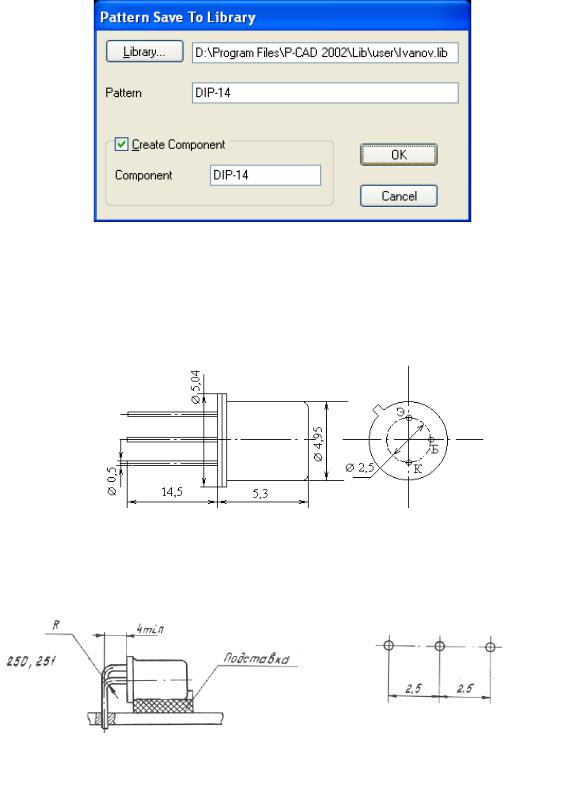
40
элемента (Create Component). В поле Pattern набрать имя элемента DIP-14 (Рис. 5.25) и нажать ОК.
Рис. 5.25 - Сохранение посадочного места в библиотеке
5.6 Создание посадочного места транзистора КТ3102Г
Если программа Pattern Editor не закрывалась, то конфигурация сохранилась (см. раздел 5.3 настройка конфигурации) и можно сразу приступать к созданию посадочного места транзистора КТ3102Г (Рис. 5.26).
Рис. 5.26 - Размеры транзистора КТ3102Г Выбираем в соответствии с ГОСТ 20137 и ОСТ45.010.030-92 вариант 250 установки и
формовки выводов (рис. Ошибка! Источник ссылки не найден.).
Рис. 5.27 – Вариант 250 установки транзистора КТ3102Г по ГОСТ 20137 и ОСТ45.010.030-92
Определение параметров монтажного отверстия.
 Для второго класса точности ПП минимально применимый диаметр металлизиро-
Для второго класса точности ПП минимально применимый диаметр металлизиро-
ванного монтажного отверстия под вывод транзистора dвыв = 0.5 мм определяется по фор-
муле 4.2:
